-
小编告诉你解决win10开机慢
- 2017-10-05 23:57:53 来源:windows10系统之家 作者:爱win10
升级了win10系统,明明用的是win10系统,可是快速启动总是无用但是开机还是好慢啊。有什么办法能使开机变快呢?也有因为一些系统设置会导致win10开机速度慢。其基本原理是,系统越干净、越简单、系统启动项越少越好,接下来,小编就教大家如何解决win10开机速度慢。
有不少朋友都成功升级到了Win10。不过,细心的朋友可能会发现,官方的消息说 Win10 是目前最好的系统,但自己升级以后开机速度却比原来还慢了不少。这是怎么回事,又该怎么解决呢?一直都是电脑用户非常关心的问题,那么有什么办法使得它变得快一些呢,其实不要觉得难,下面,小编就给大家带来解决win10开机速度慢的解决方法。
解决win10开机慢图文解说
在状态栏上鼠标右键,打开任务管理器。
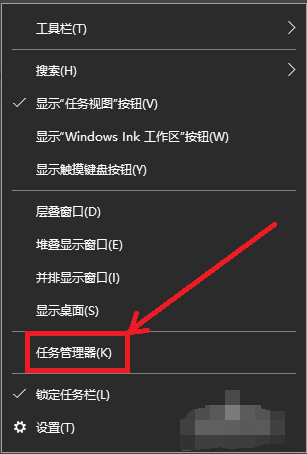
win10界面1
任务管理器的界面中,点击打开“启动”。
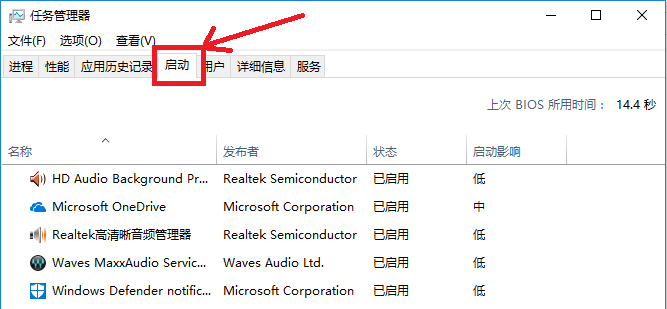
win10界面2
把里面不需要的全部禁用。
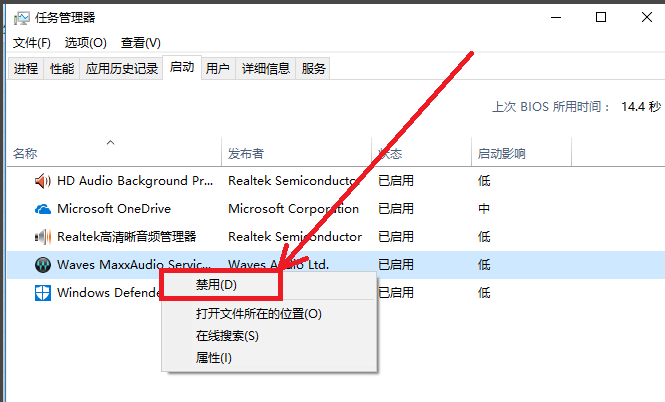
win10界面3
在设置中进入控制面板,在进入所有控制面板项,找到电源选项。

win10界面4
在电源选项的界面中,点击“选择电源按钮的功能”
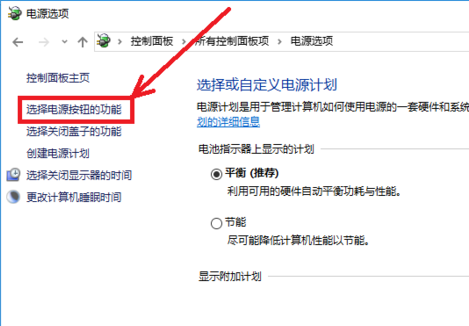
win10界面5
在电源按钮的功能的界面下,点击更改当前不可用的设置。
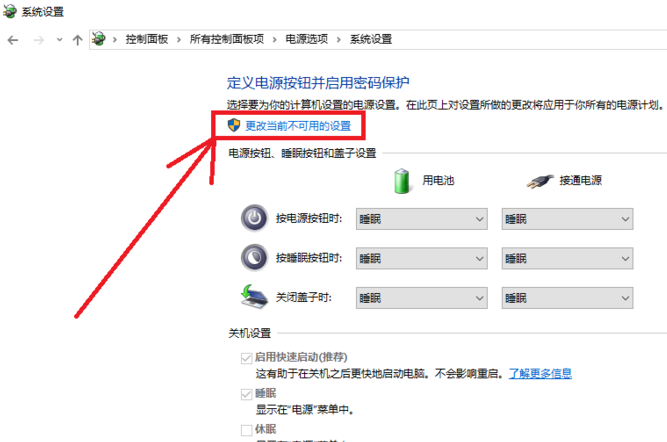
win10界面6
进入后,勾选“启用快速启动”再点击保存修改按钮。
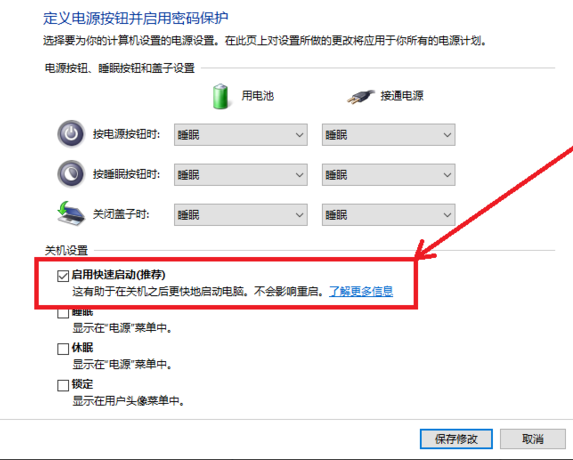
win10界面7
按Win+R运行gpedit.msc进入组策略编辑器
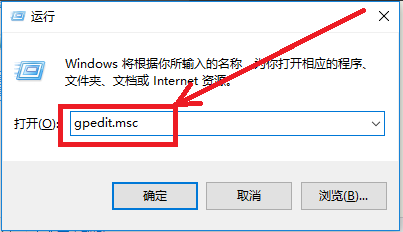
win10界面8
点击计算机配置项下面的管理模板,依次点击“系统→关机”。

win10界面9
双击关机选项中的“要求使用快速启动”
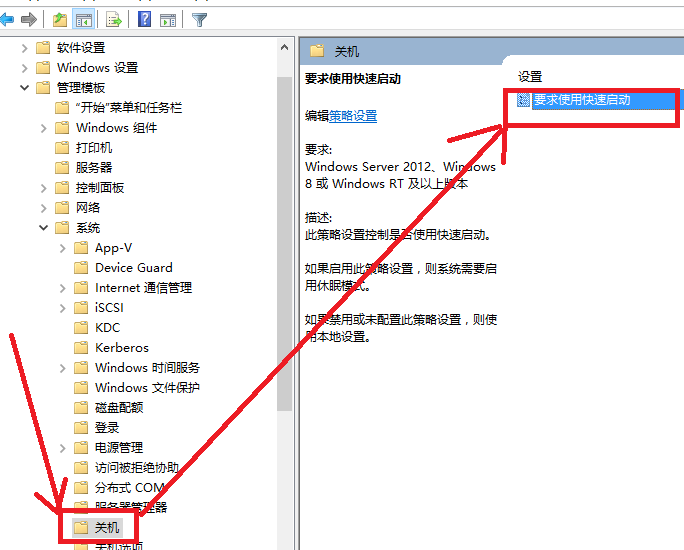
win10界面10
设定在“已启用”的状态,保存退出。
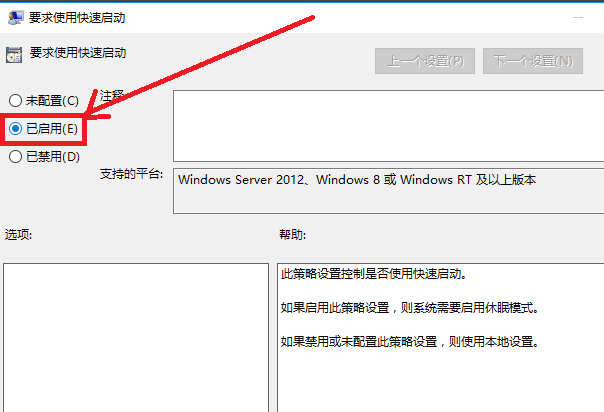
win10界面11
鼠标右键点击此电脑,进入“高级系统设置
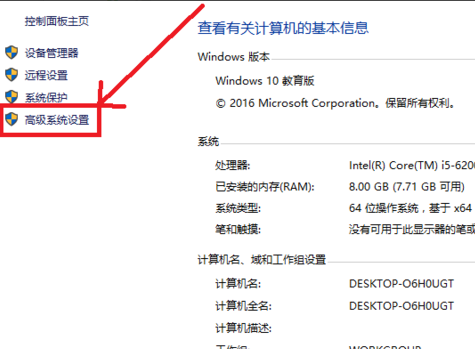
win10界面12
进入系统设置→高级,点击启动和故障修复中的设置按钮。
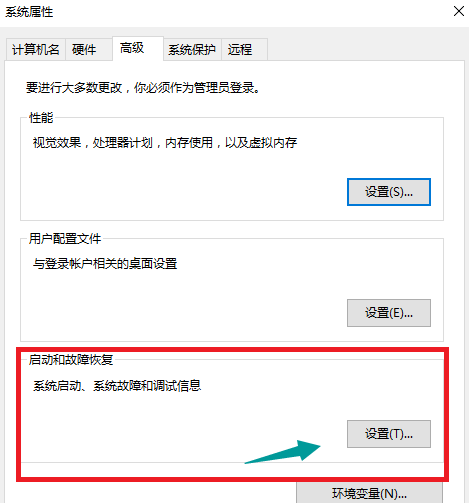
win10界面13
把“显示操作系统列表的时间“及”在需要时显示恢复时间选项“两个前面的勾都勾掉。
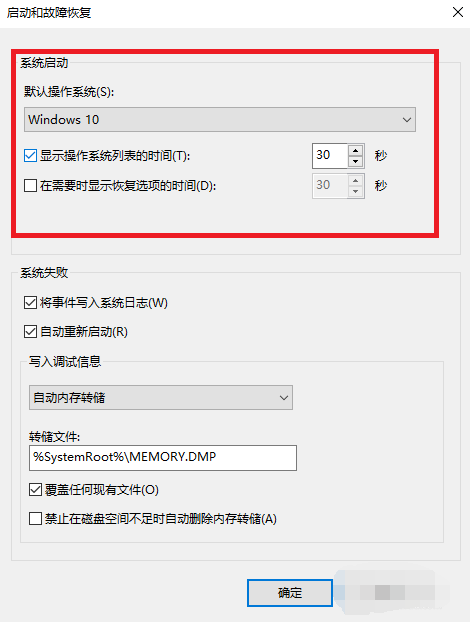
win10界面14
按Win+R运行msconfig进入系统配置界面
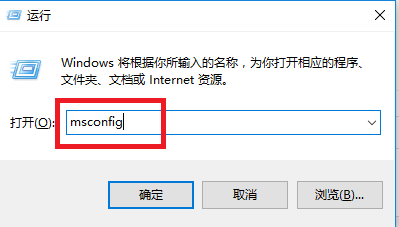
win10界面15
进入“引导的高级选项”
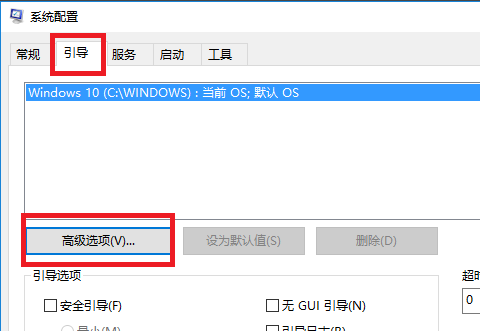
win10界面16
将处理器个数修改为能选择的最大值即可。
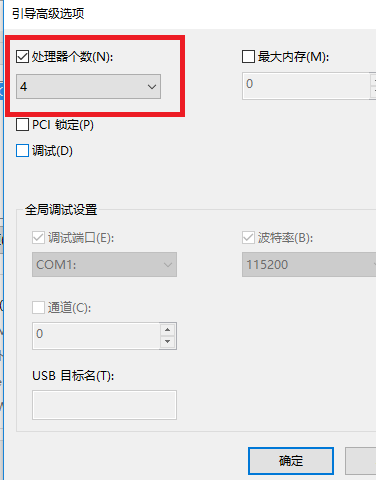
win10界面17
以上就是让win10开机变快的操作了。有更好的解决该问题的方法,小编会及时跟进。
猜您喜欢
- win10激活码专业版最新版在哪里找到..2022-08-14
- 如何用恢复驱动器来恢复windows10..2020-10-06
- 升级win11后怎么还原win102023-03-04
- 微软win10升级助手怎么用2022-11-26
- 小马win10激活工具怎么激活2022-04-13
- 处理win10时间设置自动更新步骤..2019-03-12
相关推荐
- 最常用的win10解压文件操作步骤.. 2017-06-20
- win10系统更新,小编告诉你win10怎么关.. 2018-01-10
- 手把手教你win10如何找回系统图标.. 2019-03-29
- ROG电脑win10家庭版系统下载与安装.. 2019-09-27
- 小编告诉你win7如何升级到win10.. 2017-08-30
- 电脑如何设置开机密码,小编告诉你电脑.. 2018-08-08





 魔法猪一健重装系统win10
魔法猪一健重装系统win10
 装机吧重装系统win10
装机吧重装系统win10
 系统之家一键重装
系统之家一键重装
 小白重装win10
小白重装win10
 深度技术ghost win7系统下载32位装机版1810
深度技术ghost win7系统下载32位装机版1810 雨林木风win10专业版32位下载 v1909
雨林木风win10专业版32位下载 v1909 深度技术ghost win7系统下载64位装机版1804
深度技术ghost win7系统下载64位装机版1804 尊天写作助手 v1.0 绿色免费版 (写作辅助软件)
尊天写作助手 v1.0 绿色免费版 (写作辅助软件) 2014深度技术10月Ghost Win7 64位旗舰版
2014深度技术10月Ghost Win7 64位旗舰版 系统之家win10系统下载64位专业版v201806
系统之家win10系统下载64位专业版v201806 深度技术ghos
深度技术ghos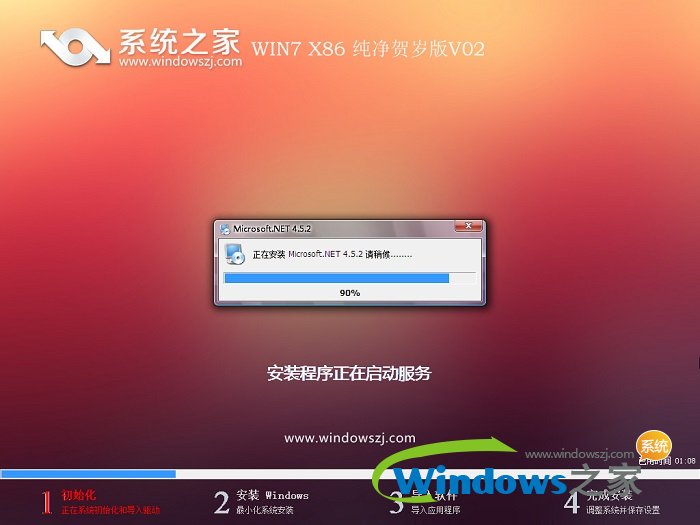 系统之家ghos
系统之家ghos 电脑公司 gho
电脑公司 gho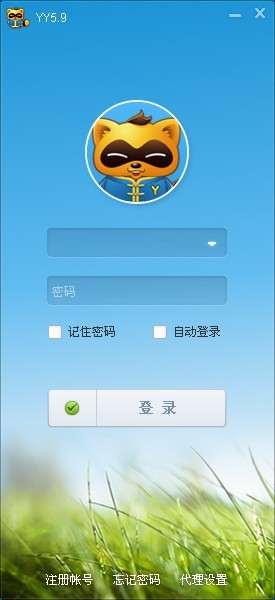 YY语音 5.9.0
YY语音 5.9.0 Seiore浏览器
Seiore浏览器 100系统 wind
100系统 wind ssh数据加密
ssh数据加密 You123浏览器
You123浏览器 世爵加速浏览
世爵加速浏览 千兆浏览器校
千兆浏览器校 小白系统ghos
小白系统ghos 深度技术win1
深度技术win1 粤公网安备 44130202001061号
粤公网安备 44130202001061号